Análisis del Dell Precision 15 7560: pensado para el trabajo
 Más vale tarde que nunca, ¿verdad? Por fin hemos conseguido una estación de trabajo adecuada de Dell. Se llama Precision 15 7560, y es un ejemplar muy especial. Por una vez, se asemeja al antiguo acabado bicolor y a las bisagras cilíndricas. Sin embargo, incorpora algunas características modernas como bordes afilados y biseles laterales estrechos.
Más vale tarde que nunca, ¿verdad? Por fin hemos conseguido una estación de trabajo adecuada de Dell. Se llama Precision 15 7560, y es un ejemplar muy especial. Por una vez, se asemeja al antiguo acabado bicolor y a las bisagras cilíndricas. Sin embargo, incorpora algunas características modernas como bordes afilados y biseles laterales estrechos.
Por otro lado, es bastante obvio que lo visual es lo menos importante de este dispositivo. Está pensado para trabajar. Para asegurarse de que obtiene la mejor experiencia en este sentido, Dell le proporciona un montón de opciones de procesador. Provienen de la familia Tiger Lake-H45 y ofrecen la posibilidad de elegir entre procesadores Core y Xeon.
Por lo general, las estaciones de trabajo de alto rendimiento se utilizan para cosas que abarcan el análisis de grandes datos, el modelado en 3D o la representación de archivos enormes. Para ayudar en esto, tienes una GPU dedicada de grado profesional. Puedes equipar el portátil con una RTX A5000 con 16 GB de memoria GDDR6. Por cierto, la pantalla es otro punto de venta clave de esta máquina, pero te contaremos más sobre ella más adelante en el análisis.
Puedes consultar los precios y configuraciones en nuestro sistema de especificaciones: https://laptopmedia.com/series/dell-precision-15-7560/
Contents
Hoja de especificaciones
- HDD/SSD
- hasta 4000GB SSD
- Ranura M.2
- 3x M.2 PCIe x4 Ver foto
- RAM
- up to 128GB
- OS
- Windows 11 Pro, Windows 10 Pro, Windows 10 Home
- Batería
- 95Wh, 6-cell, 68Wh, 95Wh, 68Wh, 4-cell
- Material del cuerpo
- Plastic / Polycarbonate, Aluminum
- Dimensiones
- 360 x 242 x 25 - 27.36 mm (14.17" x 9.53" x 0.98")
- Peso
- 2.49 kg (5.5 lbs)
- Puertos y conectividad
- 1x USB Type-A
- 3.2 Gen 1 (5 Gbps)
- 1x USB Type-A
- 3.2 Gen 1 (5 Gbps), Sleep and Charge
- 1x USB Type-C
- 3.2 Gen 2 (10 Gbps), Thunderbolt 4
- HDMI
- 2.1
- Displayport mini
- Lector de tarjetas
- SD
- Ethernet LAN
- 10/100/1000 Mbit/s
- Wi-Fi
- 802.11ax
- Bluetooth
- 5.2
- Conector de audio
- 3.5mm Combo Jack
- Micro SIM Slot
- SmartCard Reader
- Features
- Lector de huellas dactilares
- optional
- Cámara web
- HD and IR
- Teclado retroiluminado
- Micrófono
- Digital Array Microphones
- Altavoces
- 2 Speakers, MaxxAudio Pro
- Unidad óptica
- Ranura de bloqueo de seguridad
Todo Dell Precision 15 7560 configuraciones
¿Qué hay en la caja?
Dentro del embalaje, de aspecto bastante estándar, no encontramos más que el propio portátil, algunos papeles y un bloque de alimentación de 180 W.
Diseño y construcción
Si miras este portátil desde una distancia suficiente, puedes pensar que es un XPS. Sin embargo, es más grueso y más pesado que un equipo XPS. Estamos hablando de un chico particularmente grueso con un perfil de entre 25 y 27,4 mm, mientras que su peso es de 2,49 kg.
Para ser completamente franco, el portátil es realmente bastante compacto para su clase. La tapa y el panel inferior están hechos de aluminio, mientras que la base parece un plástico engomado. En general, vimos muy poca flexión tanto en la tapa como en la base, lo cual es bueno.
Obviamente, la tapa del Precision 15 7560 se abre con una sola mano. Ther, encontrará que la pantalla está rodeada de lados delgados, y biseles superior e inferior gruesos. El superior también cuenta con una cámara web HD, un obturador de privacidad y un sensor de reconocimiento facial IR opcional.
Como puedes ver, hay una rejilla por encima del teclado. Alberga un par de altavoces. La unidad está retroiluminada y tiene teclas grandes, un recorrido de tecla relativamente largo y una respuesta rápida. Su NumPad viene con teclas de tamaño completo, lo cual es genial.
Curiosamente, el touchpad tiene un tamaño bastante pequeño pero es increíblemente sensible y preciso en todo momento. Carece de un mecanismo de clic. Por otro lado, un trío de botones se encuentra justo debajo de la zona de seguimiento del touchpad.
Si se da la vuelta al portátil, se observará que sólo hay una rejilla de ventilación. El aire caliente, respectivamente, sale por la parte trasera del portátil.
Puertos
En el lado izquierdo, hay dos conectores Thunderbolt 4 y un lector de tarjetas inteligentes. Si cambias de lado, verás una ranura de bloqueo, dos puertos USB Tipo-A 3.2 (Gen. 1), un conector de audio y un lector de tarjetas SD. Luego, si miras la parte trasera, encontrarás un Mini DisplayPort 1.4, un conector HDMI 2.1, un puerto LAN y un enchufe de alimentación.
Desmontaje, opciones de actualización y mantenimiento
Curiosamente, puedes acceder a uno de los puertos M.2 a través de una puerta de servicio. Para sacar el SSD, hay que tirar del soporte de seguridad y soltar dos tornillos de cabeza Phillips.
Si necesitas ir aún más lejos, afloja los 8 tornillos cautivos de cabeza Phillips y abre el panel inferior.
En su interior verás una batería de 95Wh. Tiene una duración de más de 16 horas de navegación por Internet, o 12 horas de reproducción de vídeo. Para sacar la batería, afloja los tres tornillos de cabeza Phillips, y sácala del chasis.
Aquí, vemos dos de las cuatro ranuras SODIMM de RAM. Caben hasta 128 GB de memoria DDR4, independientemente de que hablemos de memorias ECC o no ECC. En cuanto al almacenamiento, hay tres puertos M.2. Además, hay una bandeja para tarjetas SIM opcional.
En cuanto a la refrigeración, cuenta con un total de tres tubos de calor, dos disipadores y dos ventiladores.
Para acceder al resto de las ranuras de memoria, tendrás que quitar el teclado. En primer lugar, desenchufa los cables del teclado y de la cinta de retroiluminación del teclado. A continuación, gira el portátil al revés, abre la tapa y retira la rejilla del teclado haciendo palanca. A continuación, retira los siete tornillos de cabeza Phillips que sujetan la placa y levántala con cuidado para separarla del dispositivo.
Aquí encontrará una cubierta metálica que protege los otros dos módulos de memoria. Puedes retirarla aflojando un tornillo de cabeza Phillips.
Calidad de la pantalla
El Dell Precision 15 7560 en la configuración que probamos tiene un panel IPS Full HD 144Hz con número de modelo BOE 66XPP-NV15N4R (BOE08CF). Su diagonal es de 15.6″ (39.62 cm), y la resolución es de 1920 х 1080 pixels. La relación de pantalla es de 16:9, y estamos ante una densidad de píxeles de – 142 ppi, y un paso de 0,18 х 0,18 mm. La pantalla se convierte en Retina cuando se ve a una distancia igual o superior a 60 cm (24″) (a partir de esta distancia el ojo deja de diferenciar los píxeles por separado, y es normal para mirar un portátil).
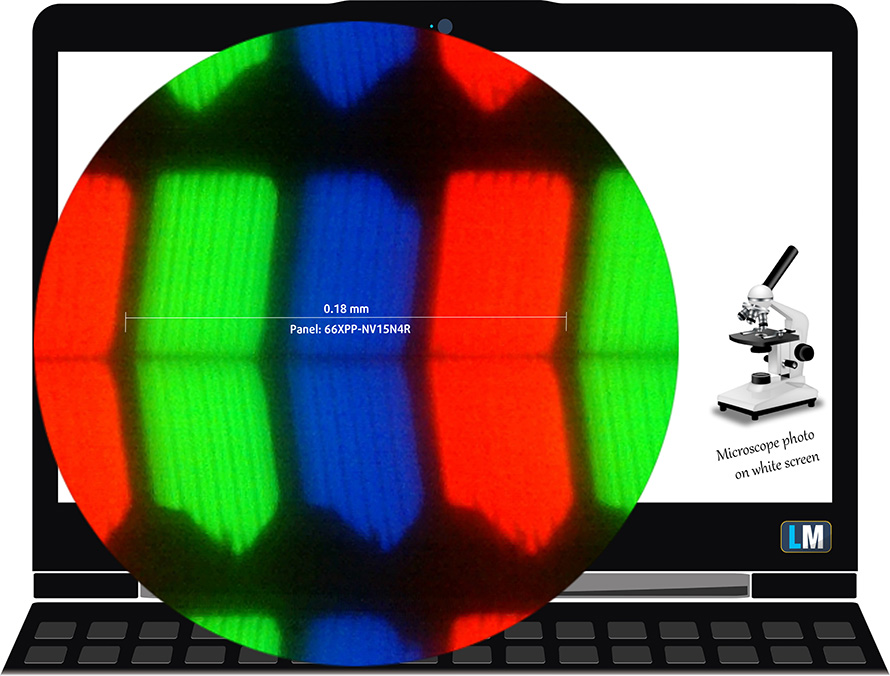
Los ángulos de visión son excelentes. Ofrecemos imágenes a 45° para evaluar la calidad de la imagen.

También un vídeo con el enfoque y la exposición bloqueados.
Medimos un brillo máximo de 440 nits en el centro de la pantalla. La temperatura de color correlacionada en una pantalla blanca es de 8500K – más fría que la óptima para el estándar sRGB de 6500K.
En la siguiente ilustración se puede ver el rendimiento de la pantalla desde el punto de vista de la uniformidad. En otras palabras, la fuga de luz de la fuente de luz.
Los valores de dE2000 superiores a 4,0 no deberían darse, y este parámetro es uno de los primeros que deberías comprobar si pretendes usar el portátil para trabajos sensibles al color. La relación de contraste es buena: 830:1.
Para asegurarnos de que estamos en la misma página, nos gustaría darte una pequeña introducción a la gama de colores sRGB y al Adobe RGB. Para empezar, está el Diagrama de Cromaticidad Uniforme CIE 1976 que representa el espectro visible de los colores por el ojo humano, dándole una mejor percepción de la cobertura de la gama de colores y la precisión del color.
Dentro del triángulo negro, verás la gama de colores estándar (sRGB) que está siendo utilizada por millones de personas en la televisión de alta definición y en la web. En cuanto al Adobe RGB, se utiliza en cámaras profesionales, monitores, etc. para la impresión. Básicamente, los colores dentro del triángulo negro son utilizados por todo el mundo y esta es la parte esencial de la calidad del color y la precisión del color de un portátil convencional.
Aun así, hemos incluido otros espacios de color como el famoso estándar DCI-P3 utilizado por los estudios de cine, así como el estándar digital UHD Rec.2020. Rec.2020, sin embargo, es todavía una cosa del futuro y es difícil que las pantallas actuales lo cubran bien. También hemos incluido la llamada gama de Michael Pointer, o gama de Pointer, que representa los colores que se dan de forma natural a nuestro alrededor cada día.
La línea de puntos amarilla muestra la cobertura de la gama de colores del Dell Precision 15 7560.
Su pantalla cubre el 99% de los colores del estándar sRGB/ITU-R BT.709 (web/HDTV) en CIE1976. Además, puede ampliar hasta el 98% de DCI-P3, haciendo que la imagen sea atractiva y vibrante.
(Modo de visualización “Vibrante”; Luz Ambiental – “Desactivada” en la aplicación “Dell PremierColor”)
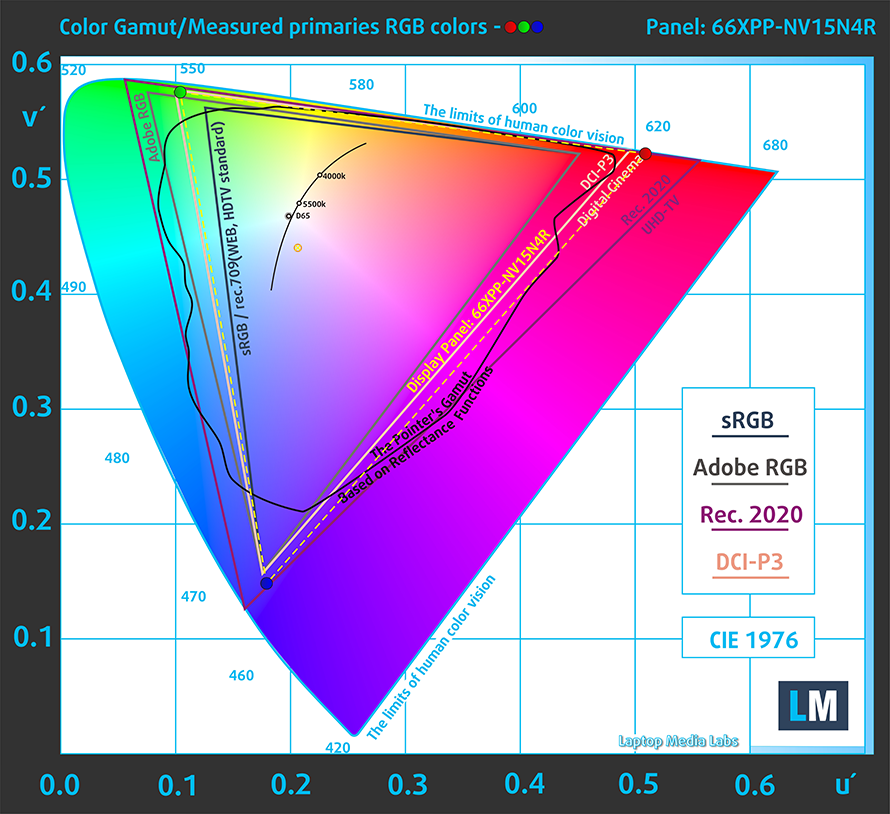
(Modo de visualización “Vibrante”; Luz ambiental – “Desactivada” en la aplicación “Dell PremierColor”)
La aplicación Dell PremierColor simula el espacio de color sRGB que se encuentra en la web.
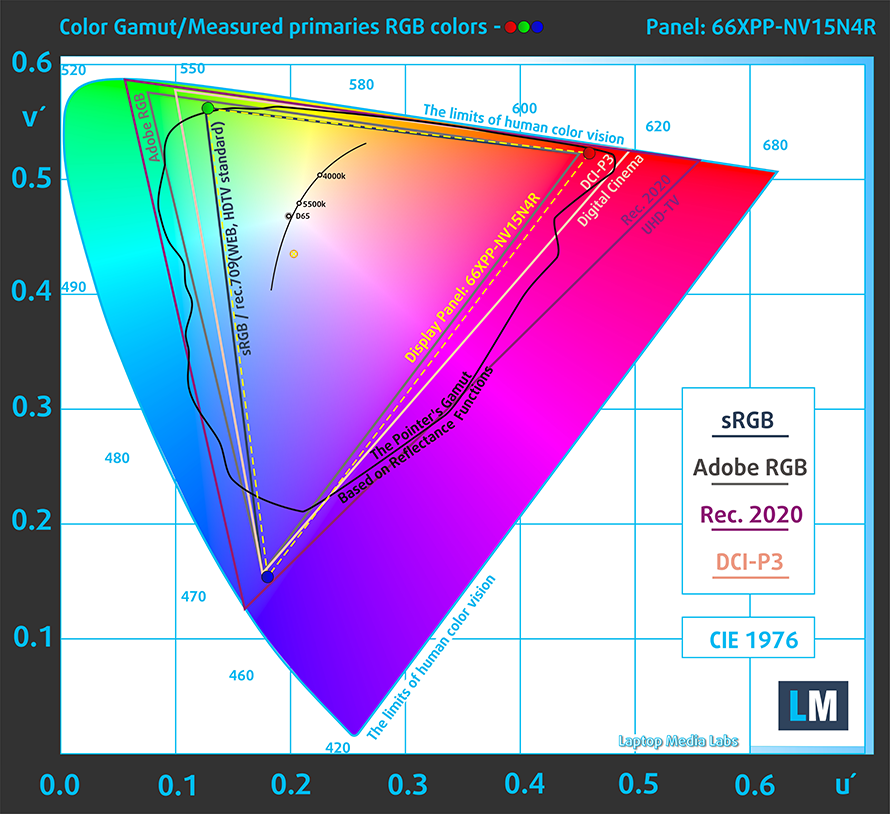
(Modo de visualización “Internet (sRGB)”; Luz ambiental – “Desactivada” en la app “Dell PremierColor”).
Nuestro perfil “Diseño y juegos” ofrece una temperatura de color óptima (6500K) con una luminancia de 140 cd/m2 y un modo de gamma sRGB.
Probamos la precisión de la pantalla con 24 colores de uso común como la piel humana clara y oscura, el cielo azul, la hierba verde, el naranja, etc. Puedes comprobar los resultados en condiciones de fábrica y también, con el perfil “Diseño y Juego”.
Abajo puedes comparar las puntuaciones del Dell Precision 15 7560 con la configuración por defecto (izquierda), y con el perfil “Juego y diseño web” (derecha).
También puedes ver una comparación entre la configuración por defecto (izquierda) y el “perfil de diseño para juegos y web” (derecha) en el espacio de color P3-D65.
La siguiente figura muestra lo bien que la pantalla es capaz de reproducir las partes realmente oscuras de una imagen, lo que es esencial cuando se ven películas o se juega con poca luz ambiental.
La parte izquierda de la imagen representa la pantalla con la configuración de fábrica, mientras que la derecha es con el perfil “Gaming and Web Design” activado. En el eje horizontal se encuentra la escala de grises y en el eje vertical la luminancia de la pantalla. En los dos gráficos siguientes puedes comprobar fácilmente cómo maneja tu pantalla los matices más oscuros, pero ten en cuenta que esto también depende de la configuración de tu pantalla actual, la calibración, el ángulo de visión y las condiciones de luz del entorno.
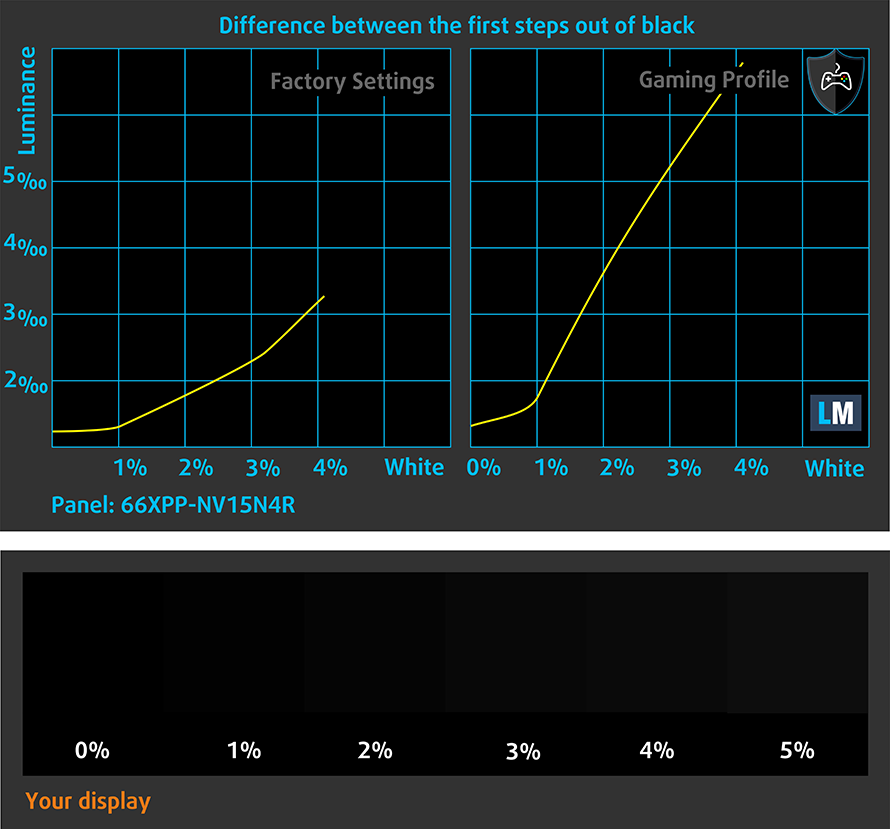
Tiempo de respuesta (capacidad de juego)
Probamos el tiempo de reacción de los píxeles con el método habitual de “negro a blanco” y “blanco a negro” del 10% al 90% y viceversa.
Registramos el tiempo de caída + el tiempo de subida = 18 ms.
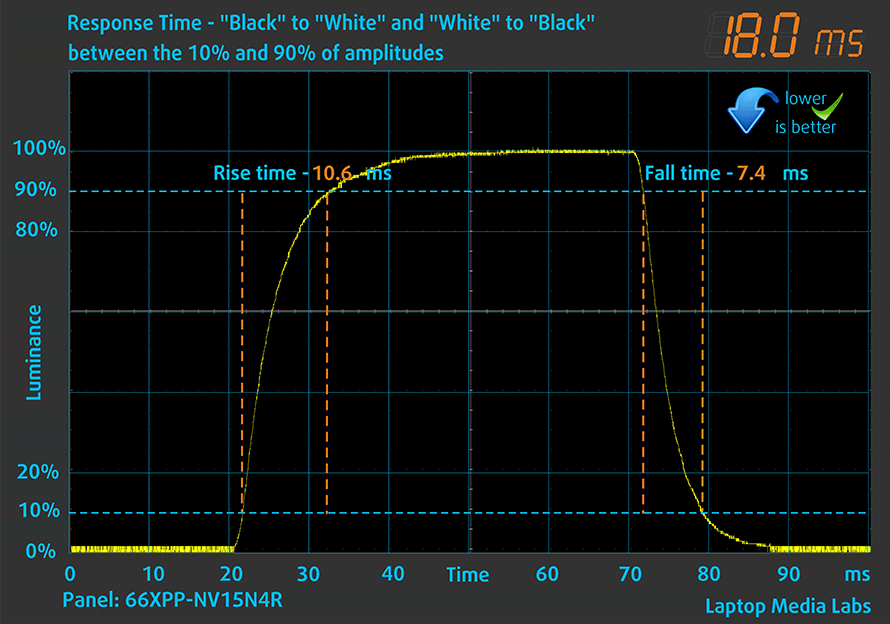
A continuación, comprobamos el tiempo de reacción de los píxeles con el método habitual “Gray-to-Gray” del 50% de blanco al 80% de blanco y viceversa entre el 10% y el 90% de la amplitud.
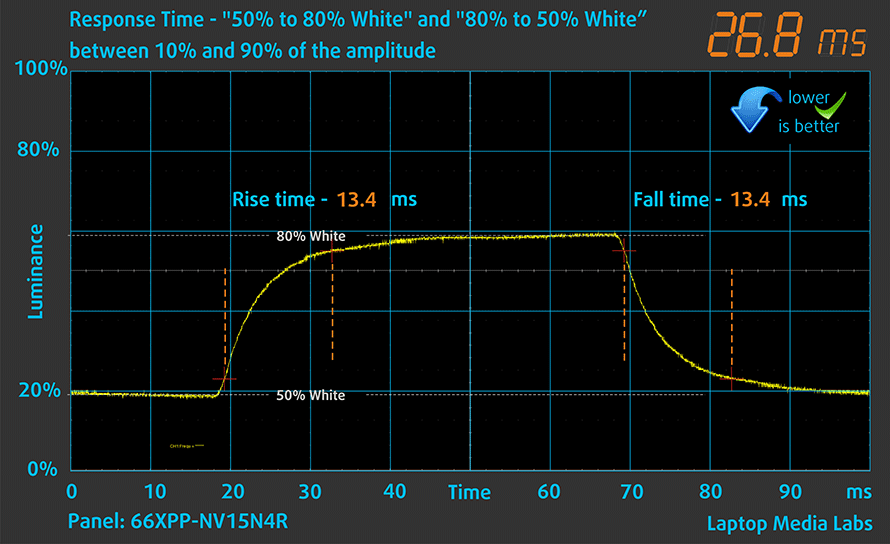
PWM (parpadeo de la pantalla)
La modulación por ancho de pulso (PWM) es una forma sencilla de controlar el brillo del monitor. Al bajar el brillo, la intensidad de la luz de fondo no se reduce, sino que la electrónica la apaga y la enciende con una frecuencia indistinguible para el ojo humano. En estos impulsos de luz, la relación de tiempo luz/no luz varía, mientras que el brillo permanece inalterado, lo que es perjudicial para tus ojos. Puedes leer más sobre esto en nuestro artículo dedicado a PWM.
La retroiluminación de la pantalla del Dell Precision 15 7560 no usa PWM sólo con el brillo máximo. En el resto de casos, las pulsaciones tienen una frecuencia baja, lo que es una desventaja.
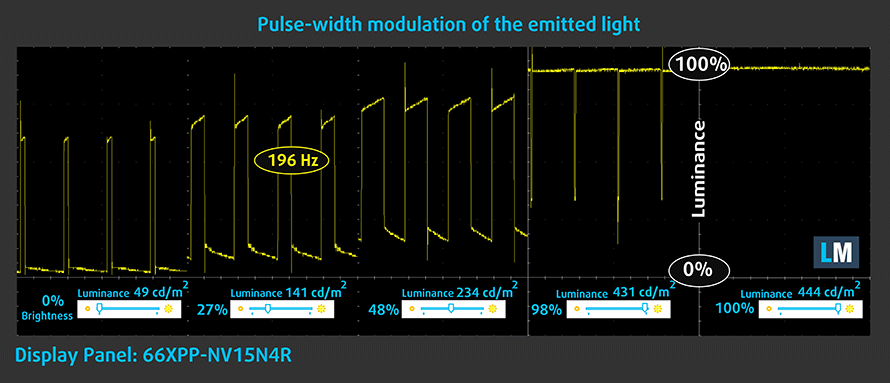
Emisiones de luz azul
La instalación de nuestro perfil Health-Guard no sólo elimina el PWM, sino que también reduce las dañinas emisiones de luz azul, a la vez que mantiene los colores de la pantalla con precisión perceptiva. Si no estás familiarizado con la luz azul, la versión TL;DR es: emisiones que afectan negativamente a tus ojos, piel y todo tu cuerpo. Puede encontrar más información al respecto en nuestro artículo dedicado a la luz azul.
Compre nuestros perfiles
Dado que nuestros perfiles se adaptan a cada modelo de pantalla individual, este artículo y su respectivo paquete de perfiles están pensados para configuraciones Dell Precision 15 7560 con 15,6″ FHD IPS BOE 66XPP-NV15N4R (BOE08CF).
*Si tiene problemas para descargar el archivo adquirido, intente utilizar otro navegador para abrir el enlace que recibirá por correo electrónico. Si el destino de la descarga es un archivo .php en lugar de un archivo comprimido, cambie la extensión del archivo a .zip o póngase en contacto con nosotros en [email protected].
Lea más sobre los perfiles AQUÍ.
Además de recibir perfiles eficientes y respetuosos con la salud, al comprar los productos de LaptopMedia también apoyas el desarrollo de nuestros laboratorios, donde probamos los dispositivos para elaborar las reseñas más objetivas posibles.

Trabajo de oficina
El perfil Trabajo de Oficina debería ser utilizado sobre todo por usuarios que pasan la mayor parte del tiempo mirando trozos de texto, tablas o simplemente navegando. Este perfil pretende ofrecer una mayor nitidez y claridad manteniendo una curva de gamma plana (2,20), una temperatura de color nativa y colores perceptualmente precisos.

Diseño y juego
Este perfil está dirigido a los diseñadores que trabajan con los colores de forma profesional, y también para juegos y películas. Design and Gaming lleva a los paneles de visualización a sus límites, haciéndolos tan precisos como sea posible en el estándar sRGB IEC61966-2-1 para Web y HDTV, en el punto blanco D65.

Salud-Guardia
Salud-Guardia elimina la perjudicial Modulación de Ancho de Pulso (PWM) y reduce la luz azul negativa que afecta a nuestros ojos y a nuestro cuerpo. Al estar adaptado a cada panel, consigue mantener los colores perceptivamente precisos. Salud-Guardia simula el papel, por lo que la presión sobre los ojos se reduce considerablemente.
Consigue los 3 perfiles con un 33% de descuento
Sonido
Los altavoces del Dell Precision 15 7560 producen un sonido de calidad decente. Sus tonos bajos, medios y altos están libres de desviación.
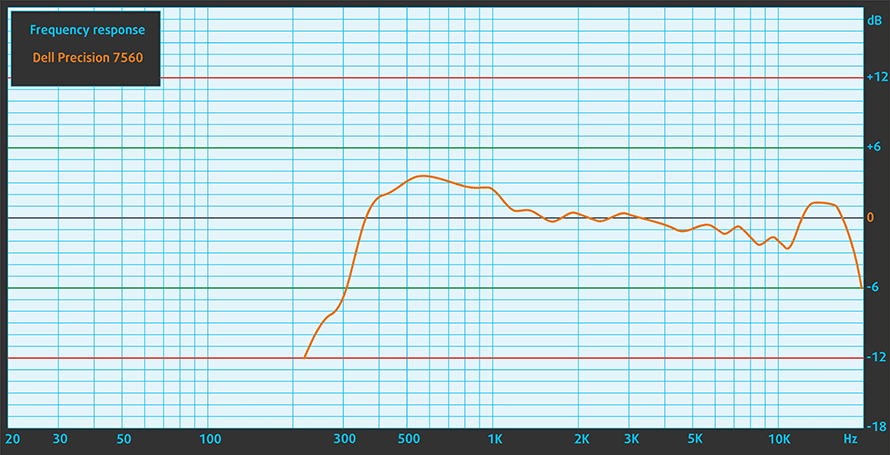
Controladores
Todos los drivers y utilidades para este portátil pueden encontrarse aquí: https://www.dell.com/support/home/en-us/product-support/product/precision-15-7560-laptop/drivers
Batería
Ahora, realizamos las pruebas de batería con la configuración de rendimiento de Windows Better activada, el brillo de la pantalla ajustado a 120 nits y todos los demás programas desactivados, excepto el que estamos probando en el portátil. La batería de 95Wh de este portátil dura 16 horas y 23 minutos de navegación por la web, o 11 horas y 51 minutos de reproducción de vídeo.
Para simular las condiciones de la vida real, utilizamos nuestro propio script de navegación automática por más de 70 sitios web.



Para cada prueba de este tipo, utilizamos el mismo vídeo en HD.



Opciones de CPU
Puedes adquirir este portátil con los modelos Core i5-11500H, Core i7-11600H, Core i7-11800H, Core i7-11850H y Core i9-11950H, así como con el Xeon W-11855M o el Xeon W-11955M.
Los resultados proceden de la prueba de CPU Cinebench 20 (cuanto mayor sea la puntuación, mejor)
Los resultados proceden de nuestra prueba de referencia de Photoshop (cuanto más baja sea la puntuación, mejor)
Opciones de GPU
En cuanto a los gráficos, las opciones incluyen la NVIDIA T1200, RTX A2000, RTX A3000, RTX A4000, o RTX A5000.
Los resultados proceden de la prueba 3DMark: Time Spy (Graphics) (cuanto mayor sea la puntuación, mejor)
Los resultados proceden de la prueba 3DMark: Fire Strike (Graphics) (cuanto mayor sea la puntuación, mejor)
Los resultados proceden de la prueba 3DMark: Wild Life (cuanto mayor sea la puntuación, mejor).
Los resultados proceden de la prueba comparativa Unigine Superposition (cuanto mayor sea la puntuación, mejor)
Pruebas de juego
| Metro Exodus | Full HD, Bajo(Comprobar ajustes) | Full HD, Alta(Comprobar ajustes) | Full HD, Extremo(Comprobar ajustes) |
|---|---|---|---|
| FPS medios | 110 fps | 50 fps | 24 fps |
| Tierras fronterizas 3 | Full HD, Medio(Comprobar ajustes) | Full HD, Alto (Compruebalos ajustes) | Full HD, Badass(Comprobar ajustes) |
|---|---|---|---|
| Promedio de fps | 91 fps | 68 fps | 53 fps |

| Shadow of the Tomb Raider (2018) | Full HD, mínimo(Comprobar ajustes) | Full HD, Medio(Comprobar ajustes) | Full HD, Alta(Comprobar ajustes) |
|---|---|---|---|
| Media | 120 fps | 90 fps | 80 fps |

| Tom Clancy’s Ghost Recon Wildlands | Full HD, Medio(Comprobar ajustes) | Full HD, Alta (Compruebalos ajustes) | Full HD, muy alto (compruebalos ajustes) |
|---|---|---|---|
| Promedio de fps | 86 fps | 78 fps | 68 fps |
Temperaturas y confort
Carga máxima de la CPU
En esta prueba utilizamos el 100% de los núcleos de la CPU, monitorizando sus frecuencias y la temperatura del chip. La primera columna muestra la reacción del ordenador a una carga corta (2-10 segundos), la segunda columna simula una tarea seria (entre 15 y 30 segundos), y la tercera columna es un buen indicador de lo bueno que es el portátil para cargas largas como el renderizado de vídeo.
Frecuencia media del núcleo (frecuencia base + X); temperatura de la CPU
| Intel Core i9-11950H (45W TDP) | 0:02 – 0:10 seg. | 0:15 – 0:30 seg. | 10:00 – 15:00 min |
|---|---|---|---|
| Dell Precision 15 7560 | 3,73 GHz a 99°C | 3,49 GHz a 99°C | 3,49 GHz a 98°C |
| Dell Precision 15 3561 | 2,86 GHz a 94°C | 3,28 GHz a 99°C | 2,82 GHz @ 94°C |
Este portátil rinde mucho más que su primo menos caro.
Juegos en la vida real
| NVIDIA RTX A2000 | Frecuencia de la GPU/ Temperatura del núcleo (después de 2 minutos) | Frecuencia de la GPU/ Temperatura del núcleo (después de 30 minutos) |
|---|---|---|
| Dell Precision 15 7560 | 1808 MHz @ 74°C @ 79W | 1788 MHz @ 76°C @ 80W |
| HP ZBook Fury 15 G8 | 1208 MHz @ 67°C @ 40W | 1230 MHz @ 65°C @ 40W |
| Lenovo ThinkPad P15 Gen 2 | 1780 MHz @ 81°C | 1742 MHz a 86°C |
Como puedes ver, el Precision 15 7560 muestra los relojes más altos, entre todos los portátiles que hemos probado con esta GPU.
Comodidad en el juego
Es genial que el dispositivo no sea demasiado ruidoso. Su punto más caliente en el teclado puede no ser abrasador, pero ciertamente se puede sentir.

Veredicto
 Dell es un maestro de los portátiles resistentes. El Precision 15 7560 es uno de ellos. Tiene un montón de rendimiento, una solución de refrigeración bastante decente (al menos significativamente mejor que los portátiles Precision de nivel inferior), y una duración de batería rompedora. Estamos hablando de más de 16 horas de navegación web o casi 12 horas de reproducción de vídeo.
Dell es un maestro de los portátiles resistentes. El Precision 15 7560 es uno de ellos. Tiene un montón de rendimiento, una solución de refrigeración bastante decente (al menos significativamente mejor que los portátiles Precision de nivel inferior), y una duración de batería rompedora. Estamos hablando de más de 16 horas de navegación web o casi 12 horas de reproducción de vídeo.
Aunque acceder a todos los puertos de este portátil es un poco tedioso, es bueno ver que tienes cuatro ranuras SODIMM para hasta 128 GB de RAM, así como tres ranuras M.2 para hasta 10 TB de almacenamiento. También tienes espacio para una tarjeta WWAN 5G, con la bandeja de la tarjeta SIM situada en el interior del chasis.
El panel IPS del Dell Precision 15 7560 tiene una resolución Full HD, ángulos de visión cómodos, un ratio de contraste decente y un alto brillo máximo. Además, tiene una cobertura de color muy amplia del 98% de DCI-P3. En definitiva, el resultado es una imagen muy atractiva. Gracias a la aplicación Dell PremierColor, puedes elegir entre diferentes preajustes, incluido uno sRGB, que debería aumentar la precisión del color en este espacio de color. Sin embargo, para obtener los mejores resultados, puedes obtener nuestro perfil de diseño web y de juegos. Otro perfil que va a ser útil en este caso sería el Health-Guard. La razón es el uso de PWM de baja frecuencia perjudicial para todos los niveles de brillo, excepto el máximo.
Luego viene la E/S. Tiene dos conectores Thunderbolt 4, un lector de tarjetas SD, y mucho más. Ahora, echemos un vistazo a algunas opciones. Aquí tienes un lector de huellas dactilares, incrustado en el botón de encendido, así como un sensor de reconocimiento facial IR opcional. Algo que viene por defecto, sin embargo, es el obturador de privacidad de la cámara.
Bien, pero ¿cuáles son las desventajas de este dispositivo? Sinceramente, el más grande podría ser que el portátil es un poco impráctico. Es un poco torpe, pero al mismo tiempo, tiene mucho rendimiento. Adquirir esta máquina merece la pena, siempre que se aproveche nuestro perfil de diseño web y de juegos.
Puedes consultar los precios y las configuraciones en nuestro sistema de especificaciones: https://laptopmedia.com/series/dell-precision-15-7560/
Pros
- Hasta 128 GB de DDR4 (con soporte ECC) + tres ranuras M.2 (hasta 10 TB como máximo)
- Hardware capaz
- Lector de huellas dactilares + reconocimiento facial IR opcional y conectividad 5G
- Lector de tarjetas SD + 2x Thunderbolt 4 + HDMI 2.1
- Incluye buenas características de seguridad
- Grandes dispositivos de entrada
- Fantástica duración de la batería
Cons
- Ocupa un espacio ligeramente mayor de lo habitual
- Utiliza PWM para ajustar el brillo


















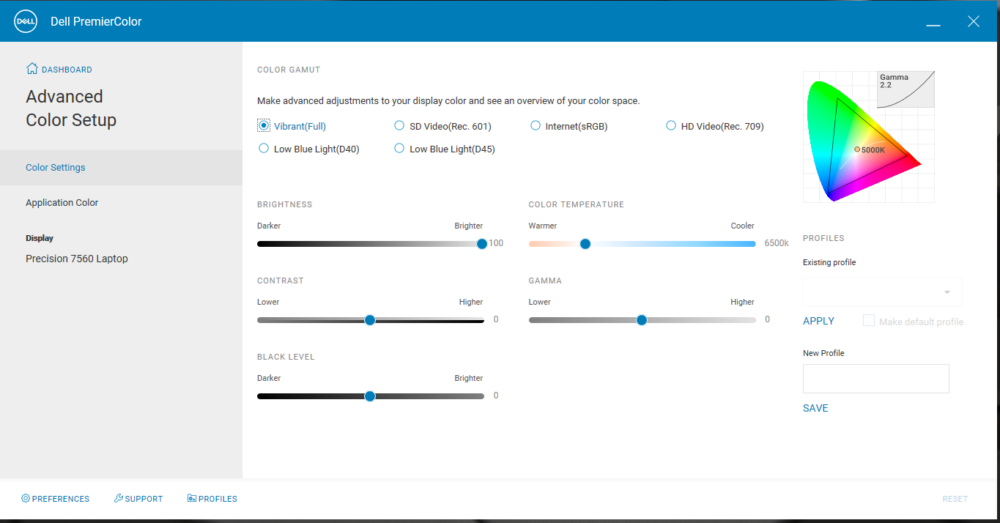
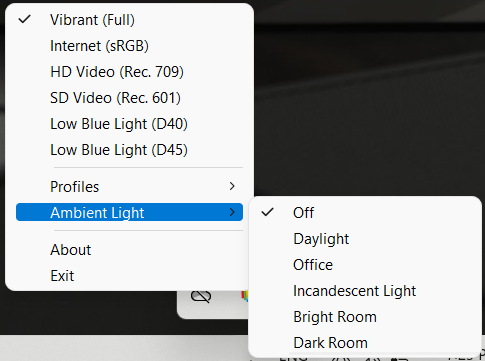
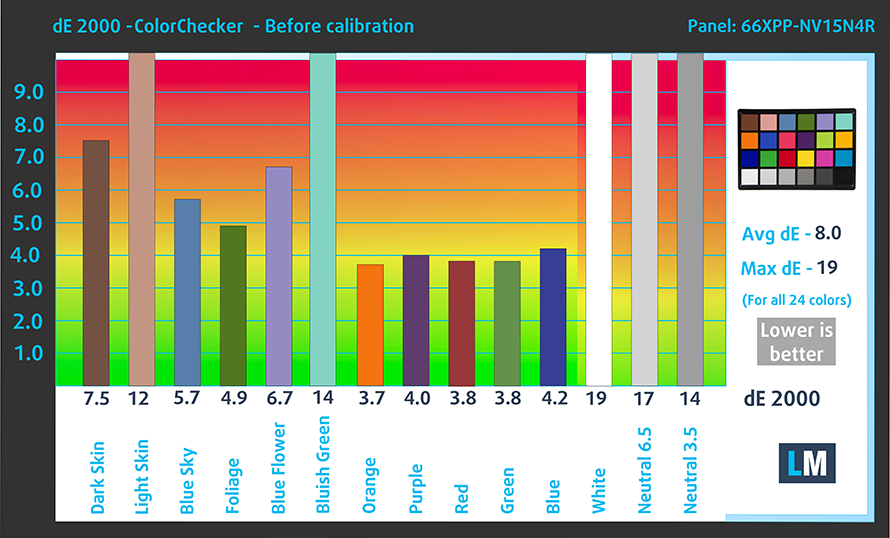
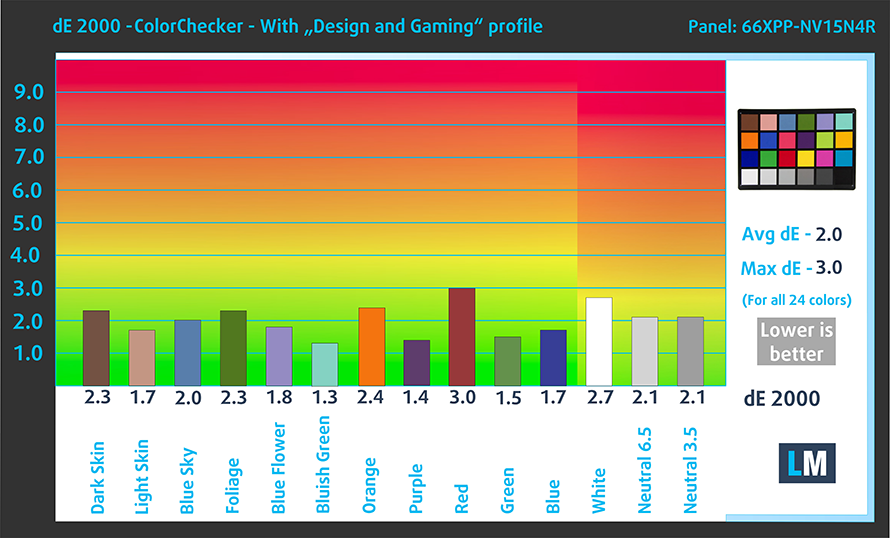

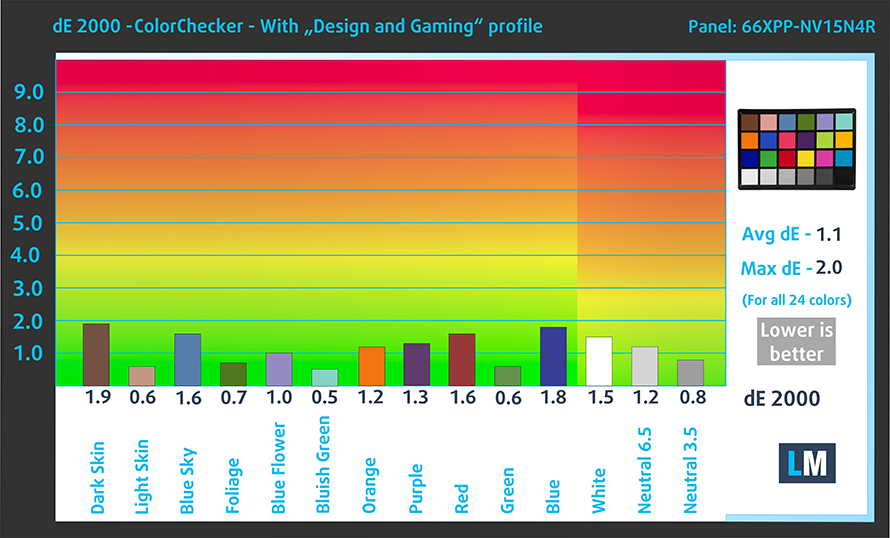














It is the most expensive and the worst laptop I ever had – except for the great performance. It overheats like hell, I had to disable half of CPU cores to prevent crashes (funny enough overheating causes system freeze ;-). I am experiencing with it the worst suspend (sleep) function incarnation ever. There is no way to disable mouse events from waking it up, so I have to shut it down every time, otherwise my cat wakes it up (her majesty likes to play with mouse – obviously). The performance must be generated by mass, because it’s heavy like hell… Read more »
Ok, so let me get this straight: You get an access hatch for one of the SSDs, but you have to remove the entire cover to reach the SIM card. Now that’s a beard-scratcher.
As I understand it the blue, orange, white and grey cables in the WWAN slot are antenna cables for a 5G modem. I’m still wondering what the loose black cable connects to though. Any ideas?